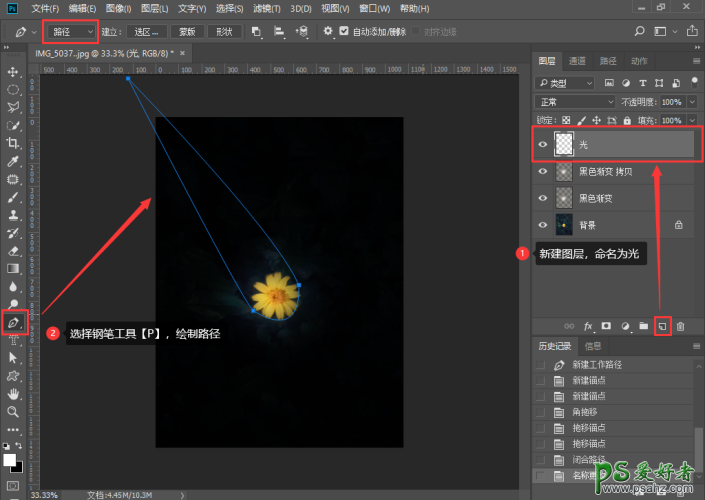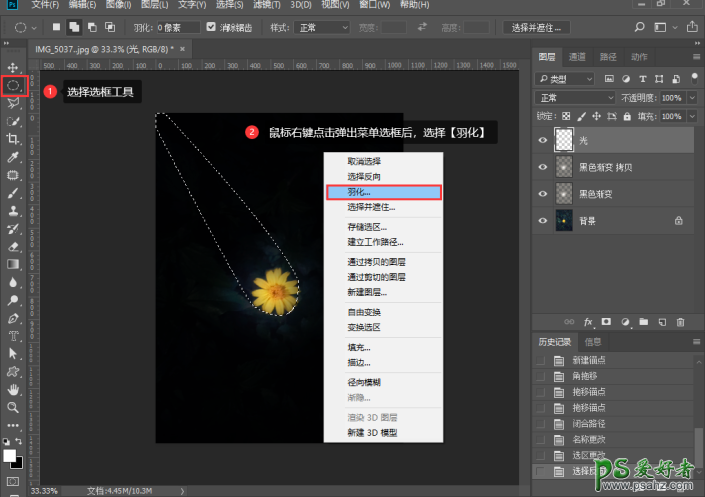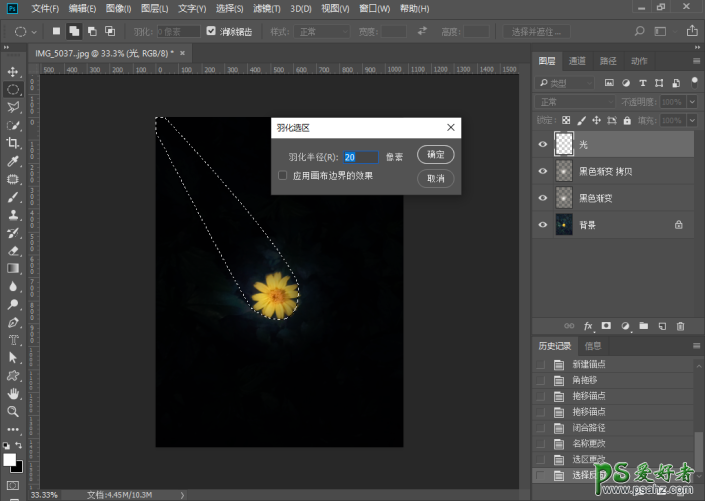当前位置:PS爱好者教程网主页 > PS照片处理 > 教程
PS后期教程:学习给一幅暗调风格的照片制作出阳光照射效果(3)
时间:2022-04-12 09:32 来源:公众号 作者:PS自习吧 阅读:次
4、鼠标单击图层下方【创建新图层】按钮,新建图层命名为【光】。
选择【钢笔工具P】,绘制光线路径,如图所示,绘制完成后,按快捷键【Ctrl+Enter】将路径转换成选区,再按【Ctrl+Shift+I】键进行反选
选择【选框工具M】,鼠标右键点击弹出菜单窗口后,选择【羽化】,数值约20,点击确认。
最新教程
推荐教程